



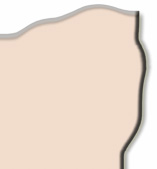
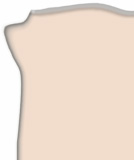
On m'a demandé plusieurs fois quel était mon secret pour fabriquer les screenshots t4c, et hormis L'Oréal pour qu'ils restent beaux et jeunes, c'est du Photoshop. Ce tutorial va vous guider dans la construction d'un screenshot de A à Z sous Photoshop avec des sujets pointus comme la lumière et les effets spéciaux.
En cas de questions ou problèmes, n'hésitez pas à me contacter à aqualonne@aol.com.
A. Où trouver les éléments ?
Allez sur la rubrique "téléchargement" de t4c-fr.net (http://www.t4c-fr.net/download/index.php) et téléchargez l'excellent utilitaire de Foxy pour décoder les VSF. En décodant les .vsf, vous aurez la possibilité d'enregistrer chacune des images que vous voyez en .bmp : quand un élément vous intéresse, enregistrez le en .bmp et ouvrez le ensuite sous photoshop.
(Note : Pour aller plus vite, je suis allé vous chercher les éléments dont nous aurons besoin dans un premier temps. Les voici, enregistrez les sur votre disque dur et ouvrez les sous photoshop)



Une fois que vous les avez ouvert, détourez les comme vous l'avez fait avec les personnages (tout sélectionnez, baguette magique avec Alt). La meilleure valeur de Tolérance de la baguette magique pour détourer chacune de ces images est 10.
B. Gérer les calques
Déplacez simplement la zone sélectionnée sur le screenshot pour y mettre l'arbre. Pour avoir assez de "paysage", je vous conseille de mettre 4 sapins (2 de chaque) et 3 cactus. On se rend compte qu'on en ait à 12 calques, et ca commence à devenir important : pour s'y retrouver, il faut les nommer. Dans la fenêtre des calques, faites un double clique sur le nom du calque (Calque12 par exemple) puis tapez le nouveau nom (PetitSapin2 par exemple). Faites le même processus pour chacun des calques.
Astuce : si vous ne voyez pas à quel élément correspond un calque, faites un clic gauche sur le calque pour le sélectionner, et appuyez sur Ctrl+I, l'élément concerné passe en négatif et vous pouvez le repérer plus facilement. Appuyez à nouveau sur Ctrl+I pour lui redonner sa couleur normale.
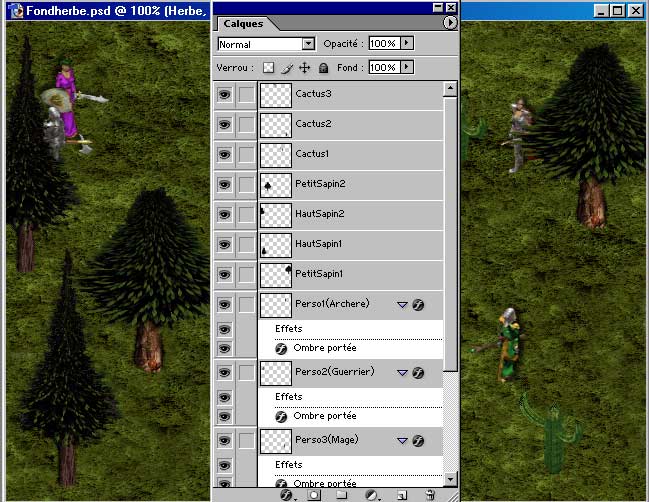
Maintenant, voyons comment passer un arbre derrière un personnage (ou mettre un personnage devant un arbre si vous préferez).
Prenez un sapin sélectionné et déplacez le sur la dame violette. Vous voyez qu'il est bien dessus... Dans la fenêtre des calques, chaque calque est "par dessus" celui qui le précède. Par exemple si l'on mettait le "HautSapin2" et le "Cactus3" l'un sur l'autre, ce serrait le Cactus3 qu'on verrait par dessus car HautSapin2 est plus bas dans la liste que Cactus3. Cette belle théorique étant dite, un peu de pratique ne fais pas de mal.
Enfoncez votre bouton gauche sur le calque de sapin que vous venez de mettre, puis déplacez votre curseur plus bas dans la liste et erlâchez le entre deux calques : il se met dans la liste à l'endroit où vous l'avez relâchez.
 Le sapin
est en haut de la liste des calques, il est par dessus tout.
Le sapin
est en haut de la liste des calques, il est par dessus tout.
 On a
mit le sapin derrière le calque de la dame violette.
On a
mit le sapin derrière le calque de la dame violette.
La position du sapin n'étant pas forcément la meilleure, on va le déplacer. Prenez l'outil déplacement (raccourci clavier W, deuxième ligne de la deuxième colonne dans la palette d'outils). Mettez votre curseur n'importe où dans la zone du screenshot, enfoncez le bouton gauche et déplacez vous pour déplacer le sapin ; relâchez quand sa position vous convient (note : en mettant le curseur n'importe où, on déplace tout le calque. Sachant que le sapin est le seul élément du calque, on ne voit qu'il n'y a que lui qui se déplace).
 On a
déplacé le sapin.
On a
déplacé le sapin.
C. Ombres et lumières sur nos éléments
Nous allons donner un air plus lumineux à nos sapins (non, pas des guirlandes électriques...). Il va vous falloir le filtre "Pool Shadow" (que vous trouverez dans la partie ressource) ; téléchargez le et décompressez le dans le répertoire "Filtres" de "Modules Externes" (c'est là qu'on met tous les filtres et plugins). Note : pour faire reconnaître un nouveau filtre à Photoshop, il faut le redémarrer ! Enregistrez le travail en cours au format .psd (pour garder les calques), fermez photoshop, relancez le, et ouvrez votre travail.
Sélectionnez un calque de sapin par un clic gauche dessus dans la liste des calques, peu importe lequel. Dans "Filtre" puis "Greg's Factory Output Vol.. II" choisissez "Pool Shadow". Les réglages par défaut conviennent, cliquez sur Ok. Le sapin a reçu de la lumière, et il est loin d'être aussi terne que ceux de t4c. Appliquez le même effet Pool Shadow sur chacun des calques de sapin (appliquez le même deux fois sur les Hauts Sapins) mais pas de cactus.
Maintenant, prenez un calque de sapin au hasard et double cliquez dessus pour faire apparaître les "Styles de calque". Cochez "Ombre Porté" et "Ombre Interne" puis cliquez sur Ok et faites la même opération à tous les calques de sapin (pour les cactus, mettez seulement Ombre Porté).
Voici le résultat de nos sapins avec un air véritablement sapineux ;-) :
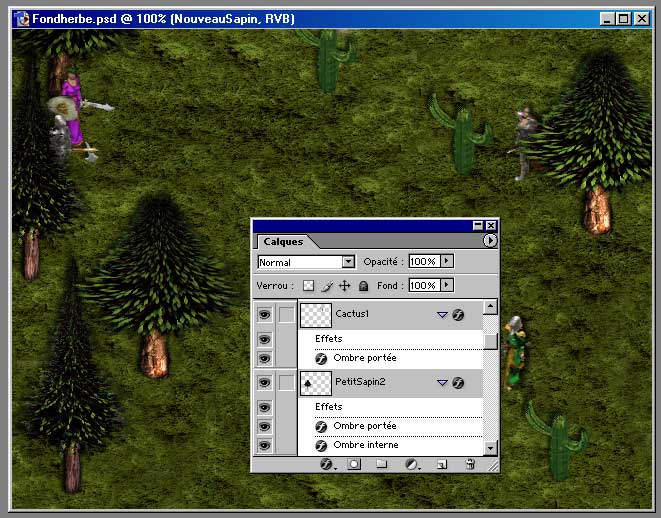
D. Prendre un élément à partir d'un autre screenshot
Imaginons que vous avez fait un screenshot dans le jeu d'un élément qui vous intéresse et que vous le souhaitez sur votre screenshot, nous allons le détourer en prenant l'exemple des arches de pierres que l'on trouve aux cercles de pierre. En voici une à télécharger et ouvrit sous Photoshop :

Travaillons donc à détourer cette arche. Zoomez dessus à 200% puis prenez l'outil "Lasso magnétique" (raccourci clavier L, deuxième ligne de la première colonne dans la palette d'outils). Allez avec votre curseur à un endroit de l'arche, puis appuyez sur le bouton gauche pour placer le premier point du lasso. Ensuite, allez y très doucement ! Le lasso repère les couleurs semblable et met les points de sélection automatiquement, mais si vous souhaitez mettre vous-même un point parce que le repérage du lasso ne vous va pas, faites un clic gauche pour placer le point.
 Fermez
votre sélection en mettant le dernier point sur le premier.
Fermez
votre sélection en mettant le dernier point sur le premier.
Déplacez ensuite l'arche sélectionnée avec l'outil de déplacement sur le screenshot, puis fermez le fichier de l'arche. Appliquez un effet "Ombre Porté" et "Ombre Interne" sur le calque de l'arche.
E. De la pierre plus pierreuse
Dans "Filtre" choisissez "Textures" puis "Placage de texture. Choisissez le "Grès" comme texture, mettez une échelle de 200%, un relief de 2, une diretion de la lumière vers le haut, et ne cochez pas Inverser, puis cliquez sur Ok. L'effet est infime, mais le screenshot est un travail de détail :-)
F. Le dernier élément
 Enregistrez
sur votre disque dur, ouvrez sous Photoshop.
Enregistrez
sur votre disque dur, ouvrez sous Photoshop.
Que serait un screenshot sans un monstre ? Pas grand chose il faut le reconnaître. Sélectionnez donc cette liche et déplacez là sur le screenshot. Faites la symétrie de la liche (Images>Symetrie de la zone de travail>Horizontale), sélectionnez la, et déplacez là sur le screenshot. Nous avons à présent nos deux liches.
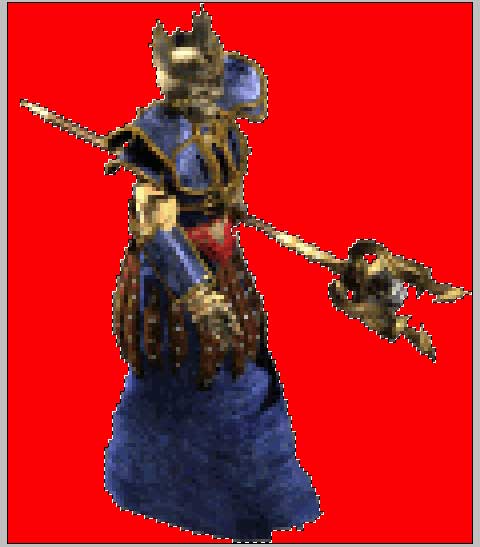 Sélection
de la liche.
Sélection
de la liche.
Maintenant, tout est prêt pour passer à l'étape suivante : les effets spéciaux. On va s'en donner à coeur joie !

Passer à l'étape suivante (effets spéciaux) >>
Sommaire
Etape 1 : Fabriquer le fond d'herbe du screenshot
Etape 2 : Positionner les personnages
Etape 3 : Mettre des éléments (vous êtes là)